Sesiuni¶
se acceseaza sectiunea Sesiuni
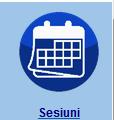
Pentru adaugarea sesiunii se actioneaza butonul Adauga  .
.
Se vor completa: Cod sesiune: introducere valori exemplu: (EVAL2017), Tip sesiune: lista derulanta (exemplu: EVALUARE), De la data, La data: model completare Data ;
Descriere sesiune: introducere valori (exemplu: Evaluare anuala).
Pentru finalizare se apasa butonul  sau
sau 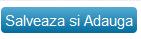 . Pentru Renuntare
. Pentru Renuntare  .
.
In cadrul Sesiunii definite se completeaza:
Calendar Sesiune
se acceseaza Calendar Sesiune  ;
;
Utilizatorul se pozitioneaza pe o zi din calendar si adauga informatii in fereastra care se deschide;
Se vor completa: Activitate, Locatie: introducere valori, De la data, La data: model completare: Data;
De la ora, La ora: introducere valori, in cazul in care se doreste precizarea intervalului orar la care va avea loc evaluarea;
Alte optiuni: Toata ziua , Aplicabilitate: zilele saptamanii: se bifeaza, daca este cazul.
 Se pot defini mai multe activitati in cadrul unei sesiuni de evaluare (exemplu: Evaluare Functii de Conducere si executie, Evaluare
Muncitori).
Se pot defini mai multe activitati in cadrul unei sesiuni de evaluare (exemplu: Evaluare Functii de Conducere si executie, Evaluare
Muncitori).
Pentru finalizare se apasa butonul OK.
Configurare Sesiune
se acceseaza Configurare Sesiune 
Se completeaza campurile: Domeniu si Optiuni, utilizand butonul Adauga  ; pentru fiecare inregistrare se vor completa atributele
specifice si valorile aferente; valorile sunt aduse din Setari-> Dictionar Domenii, respectiv Optiuni;
; pentru fiecare inregistrare se vor completa atributele
specifice si valorile aferente; valorile sunt aduse din Setari-> Dictionar Domenii, respectiv Optiuni;
Se vor completa inclusiv atributele: URL-ul catre baza de date ERP, Utilizatorul Bazei ERP, Parola utilizatorului bazei ERP, Firma; valorile sunt aduse din Setari-> Dictionar Atribute.
Pentru finalizare se apasa butonul  sau
sau 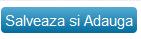 . Pentru Renuntare
. Pentru Renuntare  .
.
Comisii Sesiune
se acceseaza Comisii Sesiune 
Se completeaza utilizand butonul Adauga  campurile:
campurile:
Tip Comisie, Descriere: introducere valori;
Data Inceput, Data Sfarsit: model completare: Data;
Membrii comisiei (Nume, Prenume, CNP, Functie) se adauga (  ), utilizand tasta F1 sau butonul
), utilizand tasta F1 sau butonul  ; valorile sunt aduse din Setari-> Comisii de Examinare.
; valorile sunt aduse din Setari-> Comisii de Examinare.
Pentru finalizare se apasa butonul  sau
sau 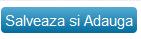 Pentru Renuntare
Pentru Renuntare  .
.
Caiete de Subiecte
La accesarea butonului  se vizualizeaza informatiile din Subiecte.
se vizualizeaza informatiile din Subiecte.